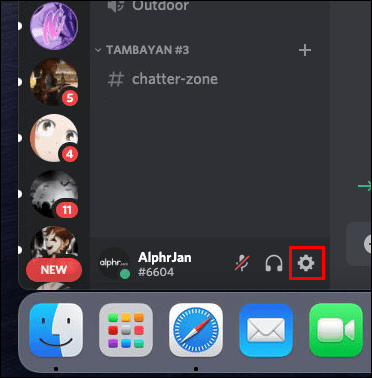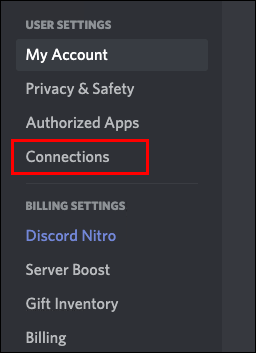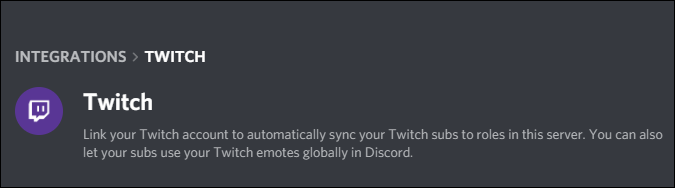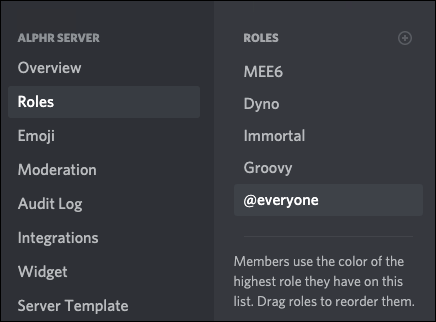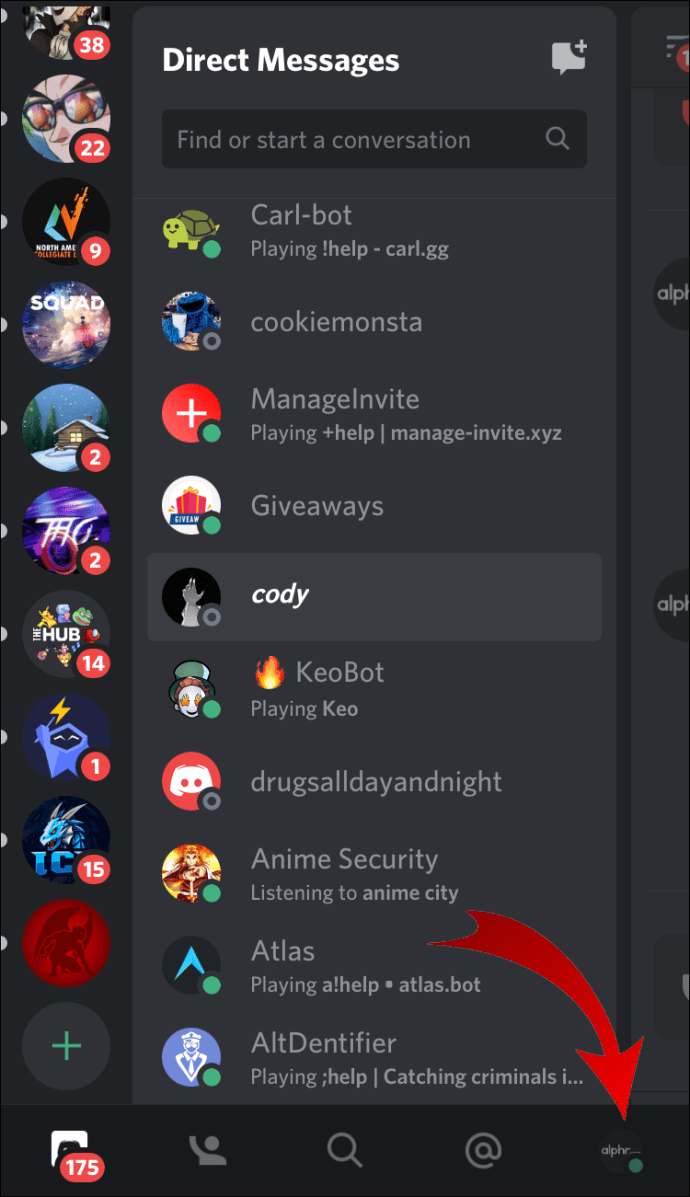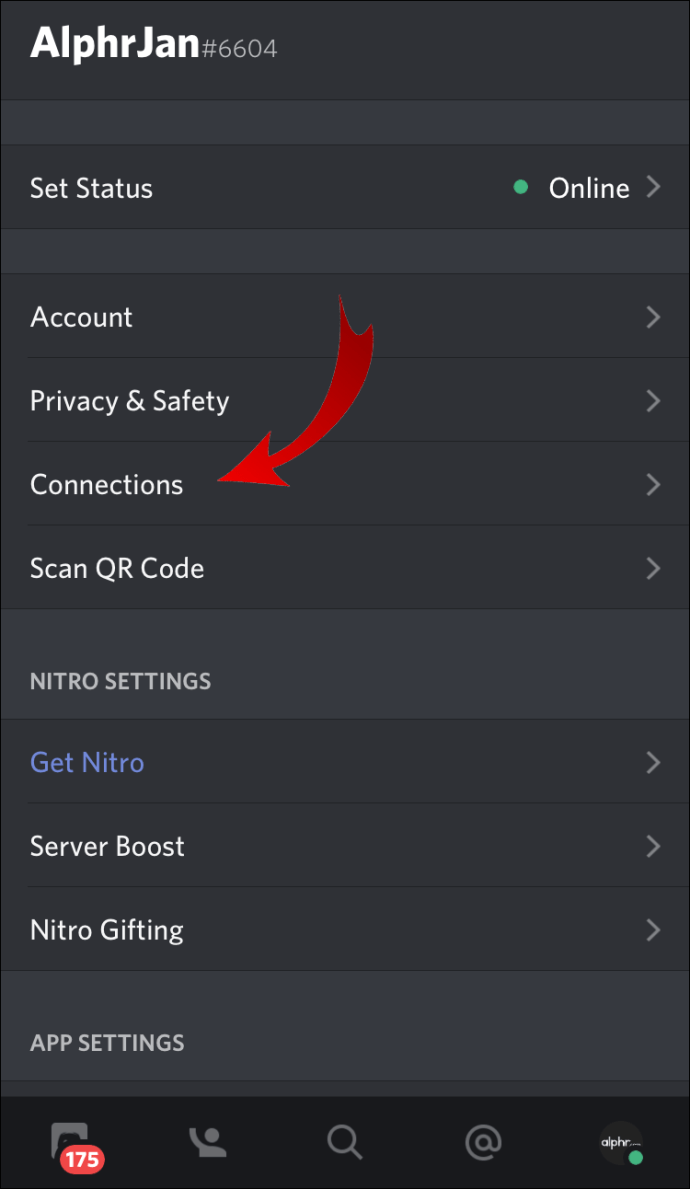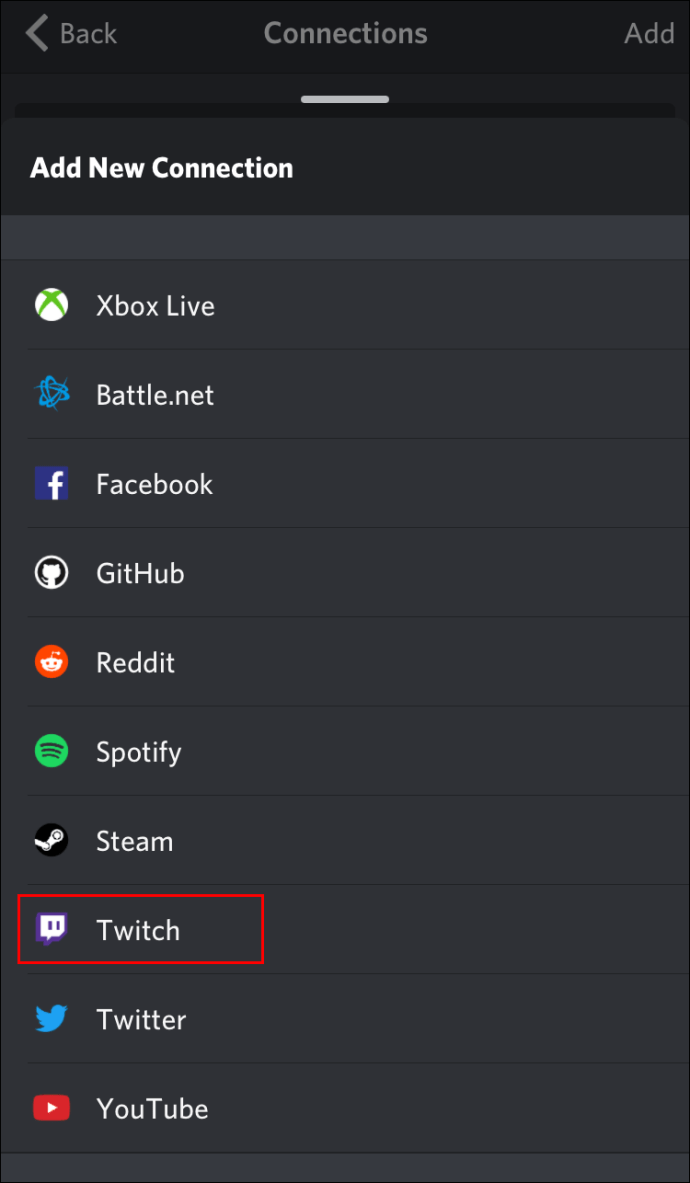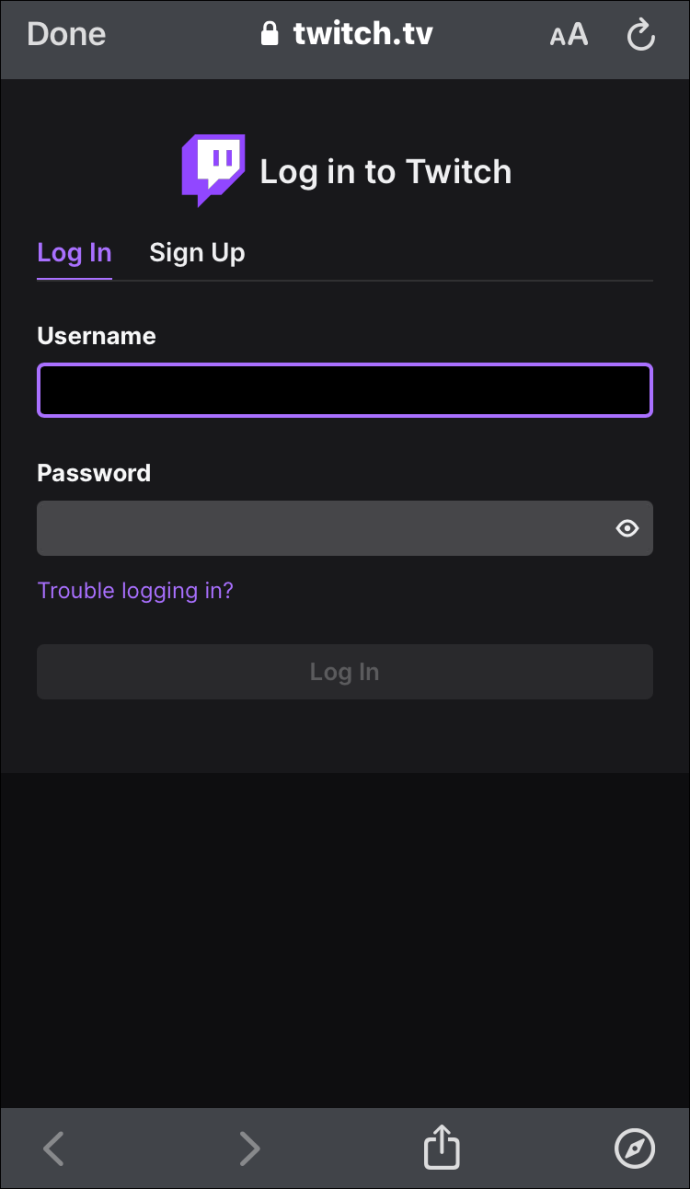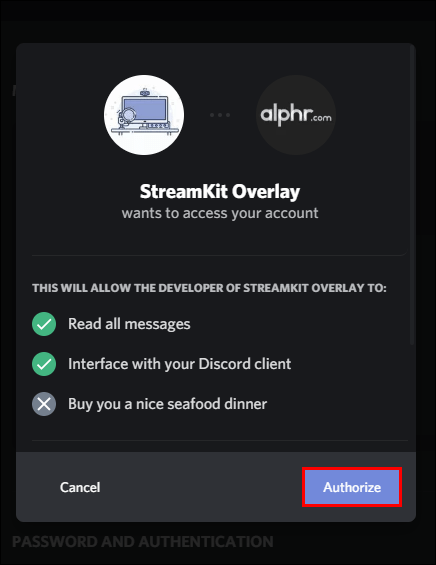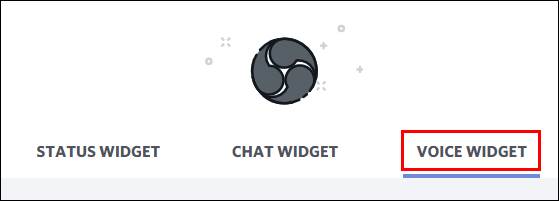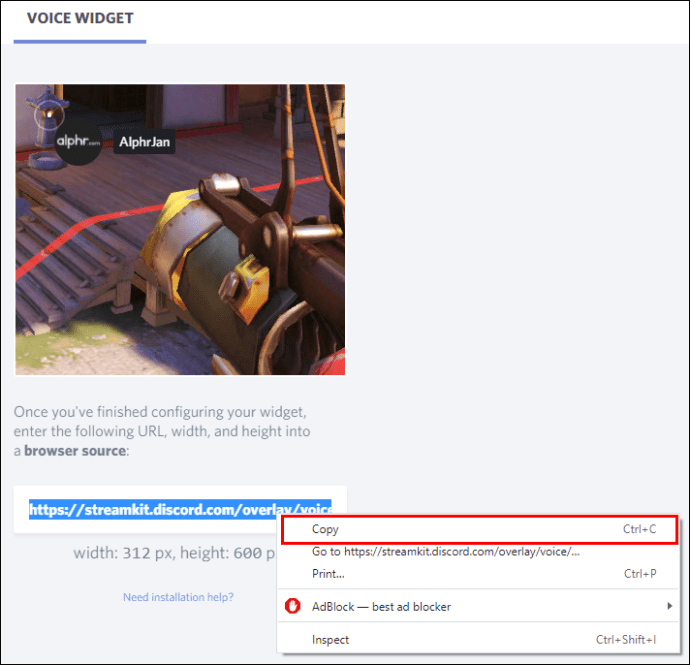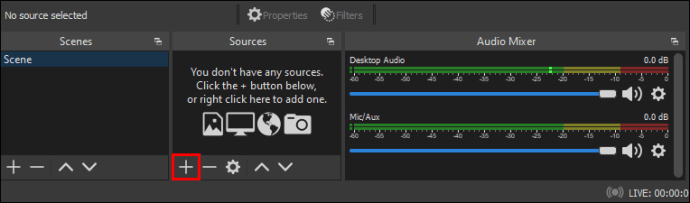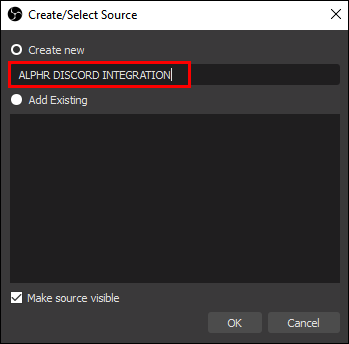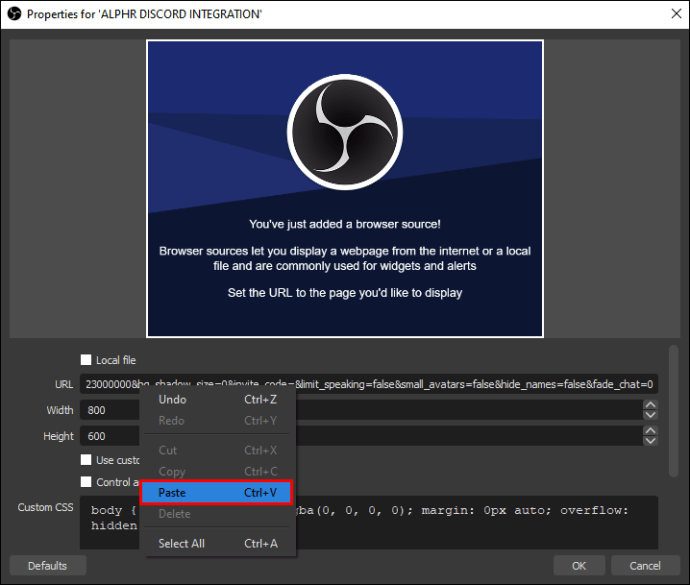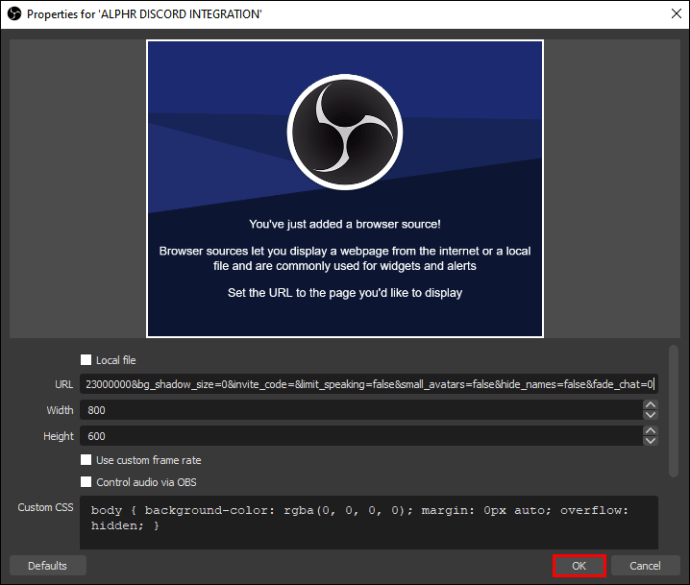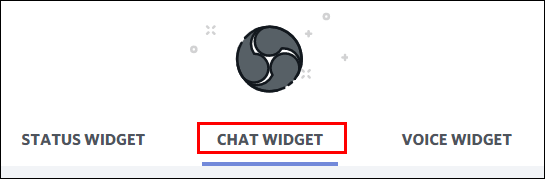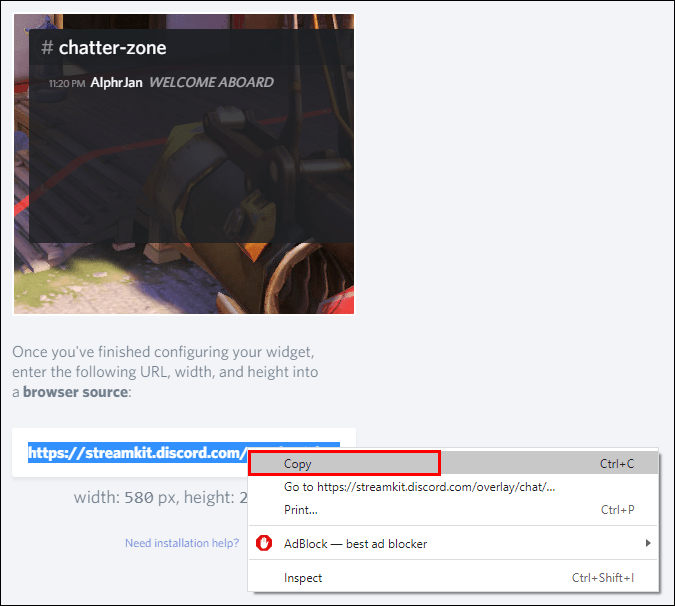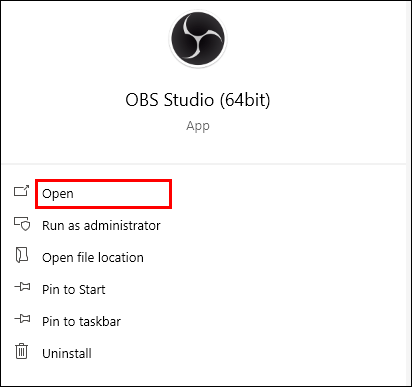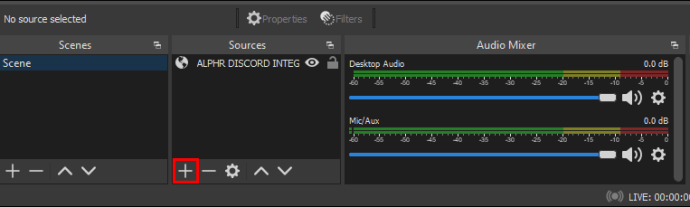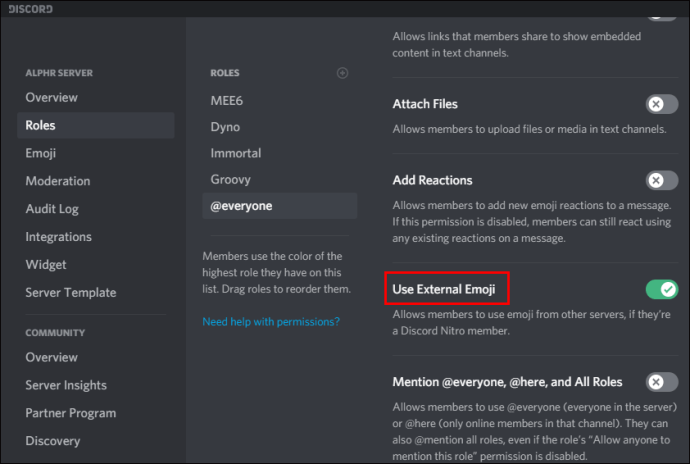Шта је боље од окупљања једне популарне заједнице за стриминг? Дисцорд и Твитцх су или брак склопљен на небу или Франкенштајново дете спремно да изазове хаос у онлајн заједници. Све зависи од ваше заједнице, зар не?

Ако желите да видите на какву невољу можете да се суочите ви и ваша онлајн публика, зашто се ваше породице Дисцорд и Твитцх не окупе. Лако је за направити и чини веома испуњену сесију стриминга.
Проверите како да повежете ове две популарне платформе и окупите целу своју онлајн заједницу за једну велику журку за стримовање.
Како повезати Дисцорд са Твитцх Стреам-ом на Мац-у
Повезивање Дисцорд налога са Твитцх налогом функционише на исти начин без обзира да ли сте на ПЦ-у или Мац-у. Ако сте стример, погледајте процес у 2 корака у наставку да бисте започели:
Корак 1 – Интеграција налога
- Покрените апликацију Дисцорд.
- Изаберите икону зупчаника за подешавања која се налази при дну прозора Дисцорд.
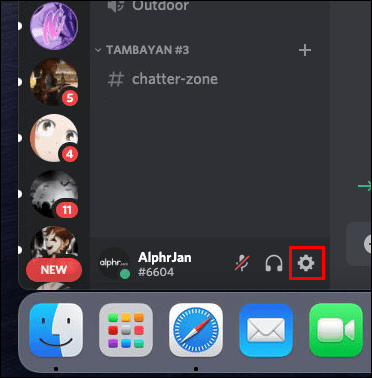
- Из левог окна менија идите на „Везе“ под „Корисничка подешавања“.
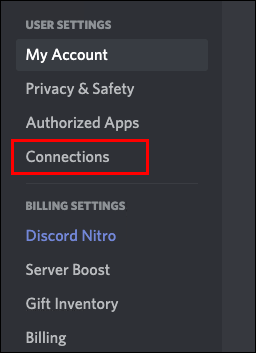
- Изаберите икону Твитцх приказану у пољу „Повежи своје налоге“ у главном окну.

Корак 2 – Синхронизација сервера
- Идите на „Подешавања сервера“ у Дисцорд-у.

- Изаберите опцију „Твитцх Интегратион“.
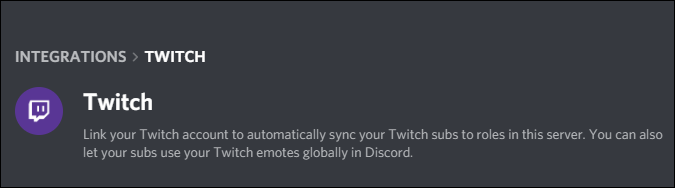
- Подесите сервер за свој Твитцх налог и синхронизујте га.
- Подесите нову улогу дозвола за Твитцх претплатнике у одељку „Улоге“ под „Подешавања сервера“.
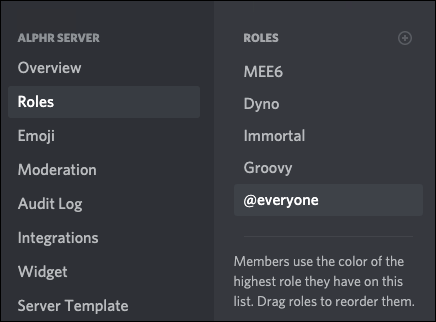
Имајте на уму да вам је потребна дозвола за интеграцију сервера пре него што можете да креирате и синхронизујете нову са својим Твитцх налогом.
Ако нисте стример, погледајте како да повежете свој Твитцх налог са Дисцорд-ом:
- Идите на своју Дисцорд апликацију.

- Изаберите опцију „Везе“ под „Корисничка подешавања“.

- Изаберите ону љубичасто-белу икону Твитцх облачића за ћаскање при врху главног окна.

- Пратите упутства и пријавите се на свој Твитцх налог.

- Изаберите са листе претплата на стрим и придружите се релевантним серверима.
Интеграција Твитцх-а у ваш Дисцорд као претплатника је у основи први корак упутстава за стример, али уместо додавања и синхронизације сервера, једноставно бирате свој стример и придружујете се његовом серверу.
Како повезати Дисцорд са Твитцх-ом на Виндовс рачунару
Апликација Дисцорд функционише, у суштини, на исти начин када је у питању повезивање са постојећим Твитцх налогом - без обзира да ли сте на ПЦ-у или Мац-у.
Ако сте стример на Твитцх-у, морате да пратите процес у два корака да бисте покренули интеграцију.
Корак 1 – Интеграција вашег налога
- Идите на Дисцорд и пријавите се на свој налог.

- Изаберите икону „Корисничка подешавања“ при дну екрана.

- Идите на „Везе“ при врху левог окна менија, испод наслова „Корисничка подешавања“.

- Изаберите икону Твитцх из реда могућих интеграција апликација у главном окну. Обично је то први.

Корак 2 – Избор и синхронизација вашег сервера
- Вратите се у своја Дисцорд подешавања, али овог пута тражите „Подешавања сервера“.

- Пошто сте синхронизовали свој налог, требало би да видите опцију „Твитцх интеграција“. Изаберите га и синхронизујте.
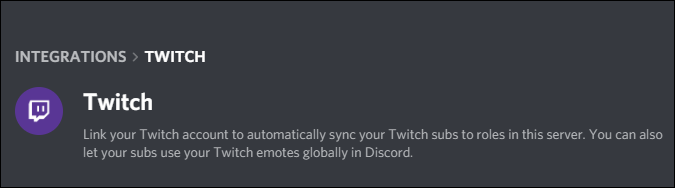
Не заборавите да прилагодите своје улоге дозвола по потреби. Нова подешавања се налазе у одељку „Подешавања сервера“.
За редовне претплатнике који желе да интегришу Дисцорд у Твитцх, следите доле наведене кораке:
- Отворите апликацију Дисцорд и пријавите се ако је потребно.

- Идите на „Везе“ преко мале иконе корисничких подешавања при дну екрана.

- У главном окну видећете ред могућих апликација за интеграцију у Дисцорд. Изаберите икону Твитцх.

- Пратите упутства за пријаву на свој Твитцх налог.

- Изаберите сервер коме желите да се придружите са листе ваших претплата на стрим.
Само запамтите да не морате нужно да повежете два налога, чак и ако их имате. Неке заједнице захтевају од њих да учествују у њиховим разговорима и догађајима, али ако не припадате оној која има овај захтев, ово је потпуно необавезан задатак.
Како повезати Дисцорд са Твитцх-ом на иПхоне и Андроид уређају
Ако желите да учествујете на серверу интегрисаном у Твитцх користећи Дисцорд на вашем иПхоне-у, прво морате да га синхронизујете. Да бисте то урадили, потребан вам је десктоп или лаптоп рачунар.
- Када будете спремни да синхронизујете налог, следите доле наведене кораке:
- Идите на страницу „Корисничка подешавања“ у вашој апликацији Дисцорд.
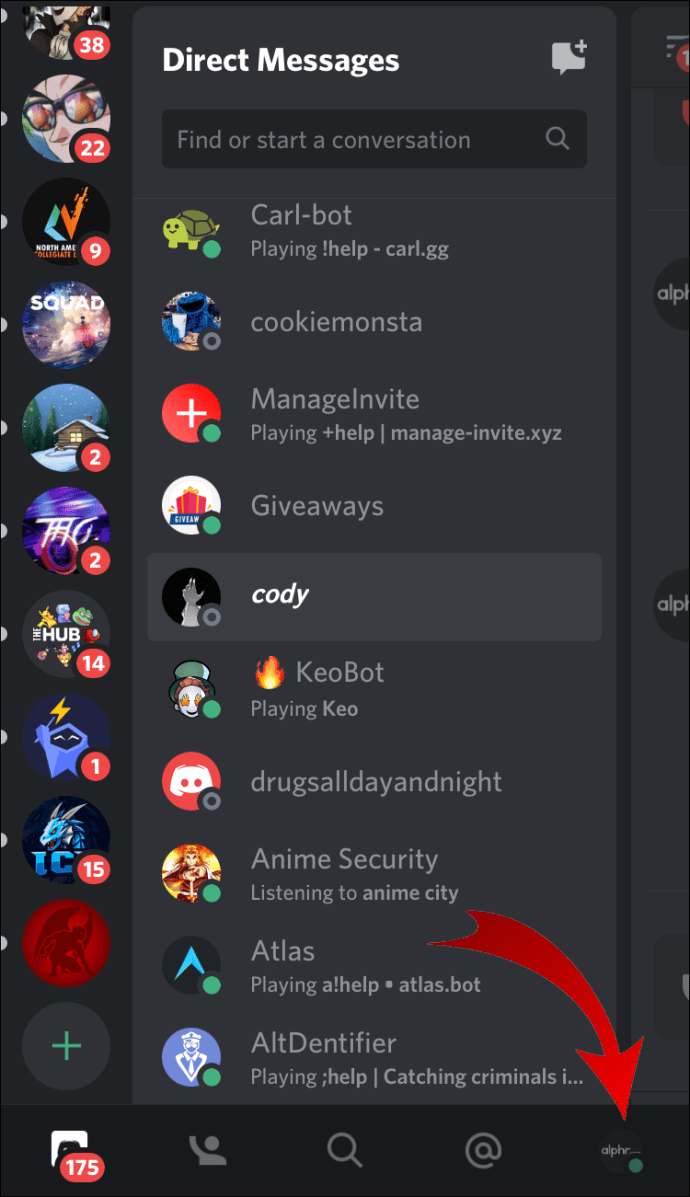
- Изаберите опцију „Везе“ под насловом „Корисничка подешавања“.
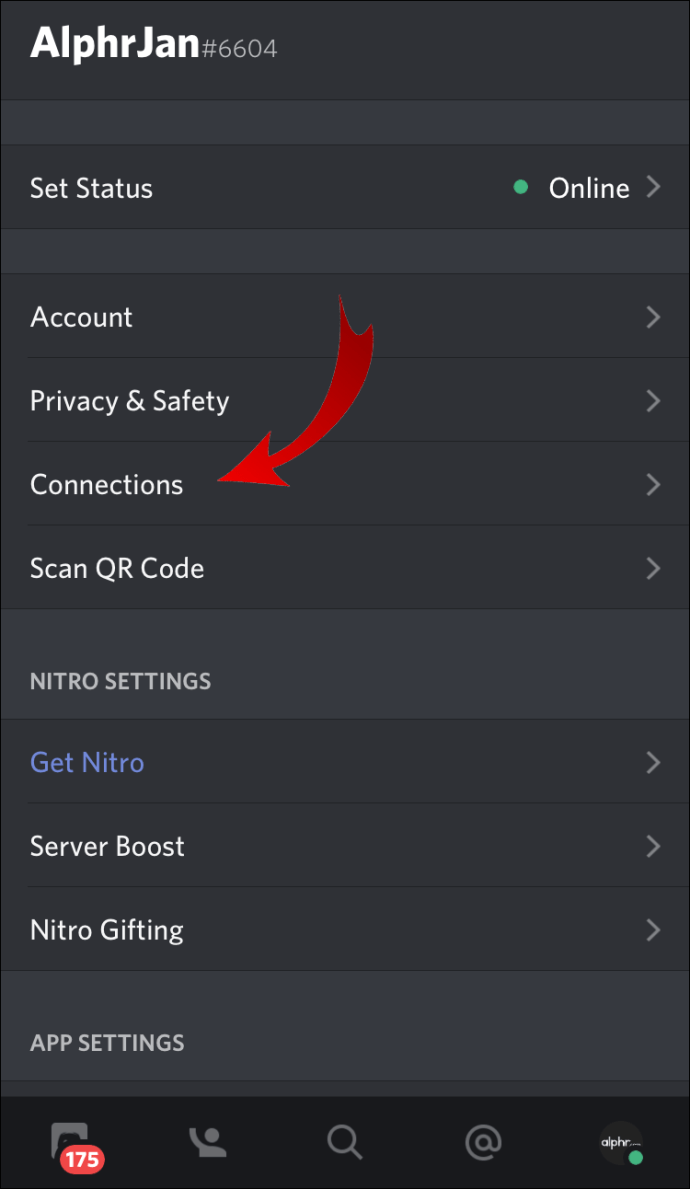
- Изаберите икону Твитцх међу доступним опцијама интеграције.
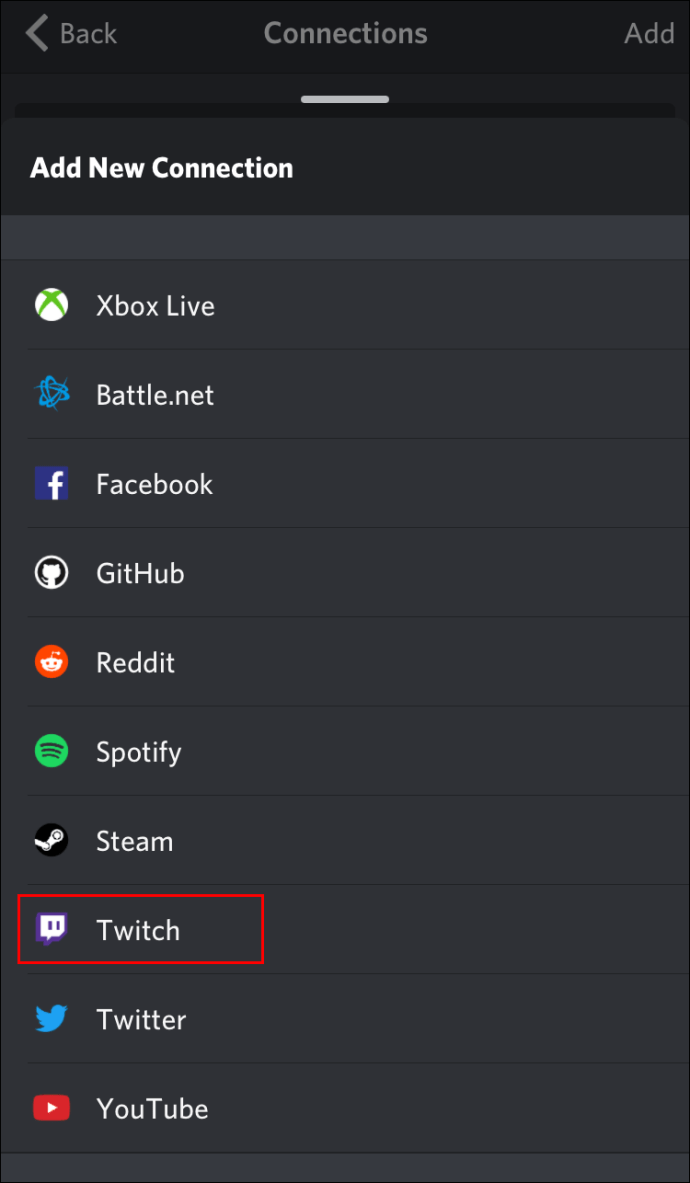
- Пријавите се на свој Твитцх налог.
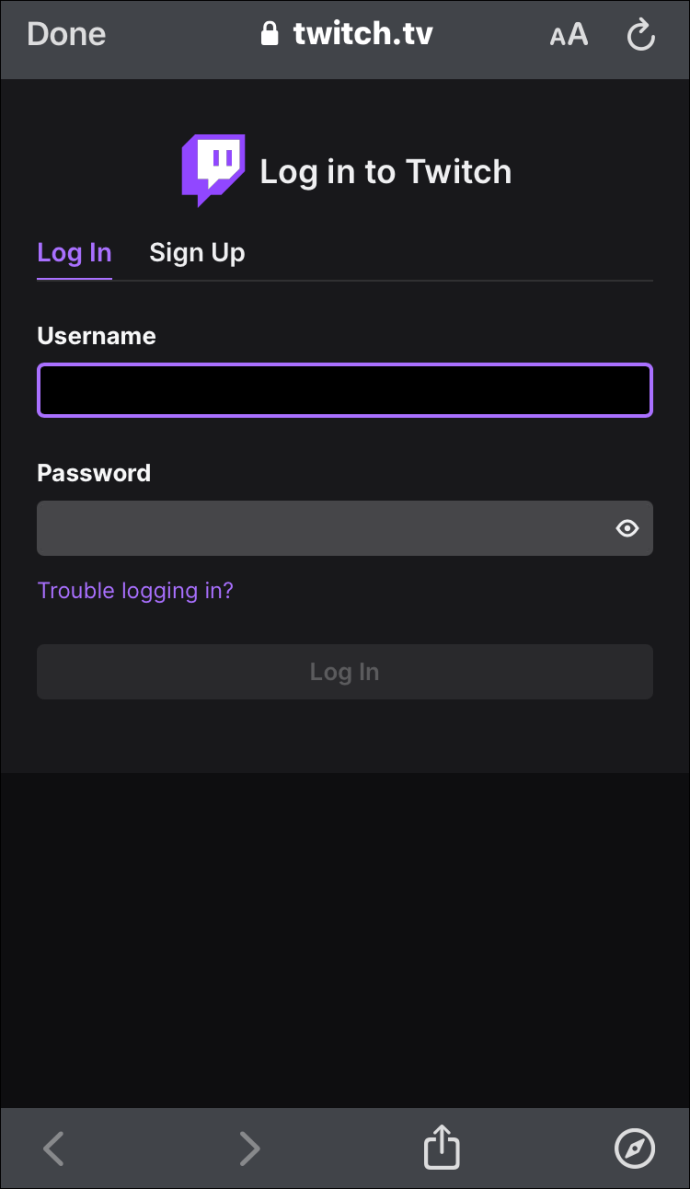
- Изаберите свој стример и њихов сервер.
Када повежете своје налоге на десктопу, слободни сте да учествујете у серверу интегрисаном Твитцх-у на било ком подржаном мобилном уређају.
Како повезати Дисцорд са Твитцх Студио-ом
Твитцх Студио је релативно нова апликација за нове стримере. Иако није тако робустан као обични Твитцх, корисницима нуди исте опције интеграције. Погледајте како да повежете два налога:
- Идите у своју Дисцорд апликацију помоћу радне површине.
- Кликните на икону зупчаника да бисте отворили мени Подешавања. Налази се близу дна екрана.
- Изаберите „Везе“ под „Корисничка подешавања“ при врху левог окна менија.
- Изаберите икону Твитцх и пратите упутства за пријаву.
Ако сте стример, такође ћете морати да подесите нови сервер и да га синхронизујете са својим налогом. Претплатници могу само да бирају са листе претплата на стример и да се придруже серверу.
Како повезати Дисцорд Аудио са Твитцх-ом
Један од најчешћих проблема при повезивању Дисцорд налога са Твитцх налогом односи се на звук. Стреамери би желели да публика чује шта се дешава у гласовном ћаскању, а не само у игри.
Ако сте спремни да гледаоцима пружите забаву на коју су се претплатили, морате да урадите неколико ствари.
Прво, морате да интегришете своје Дисцорд и Твитцх налоге. Да бисте то урадили, следите доле наведене кораке. Ако сте већ повезали два налога, пређите на следећи сет корака.
Корак 1 – Интеграција и синхронизација
- Идите на мени Дисцорд Сеттингс и изаберите „Везе“.
- Изаберите икону Твитцх и пратите упутства да се пријавите на Твитцх налог.
- Идите на „Подешавања сервера“ и изаберите своју нову опцију Твитцх интеграције.
- Подесите сервер и синхронизујте га са својим налогом.
Корак 2 – Подесите свој аудио излаз
Постоје два начина на која можете пренети Дисцорд аудио на Твитцх након интеграције.
Метод 1 – Дисцорд ОБС Стреамкит
- Преузмите Дисцорд Стреамкит Оверлаи за ОБС
- Дајте дозволе за приступ вашем рачунару.
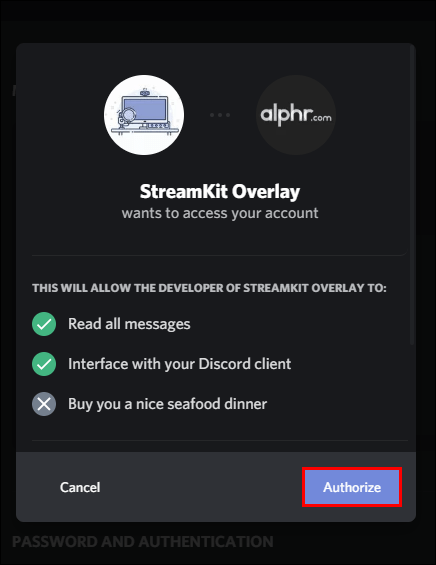
- Изаберите виџет „Глас“ и конфигуришите га по потреби.
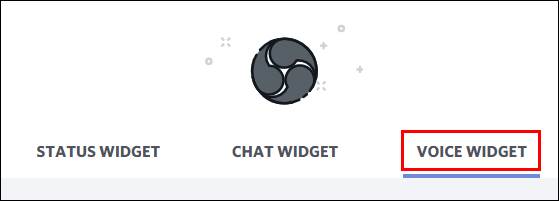
- Копирајте УРЛ за гласовни виџет који сте направили.
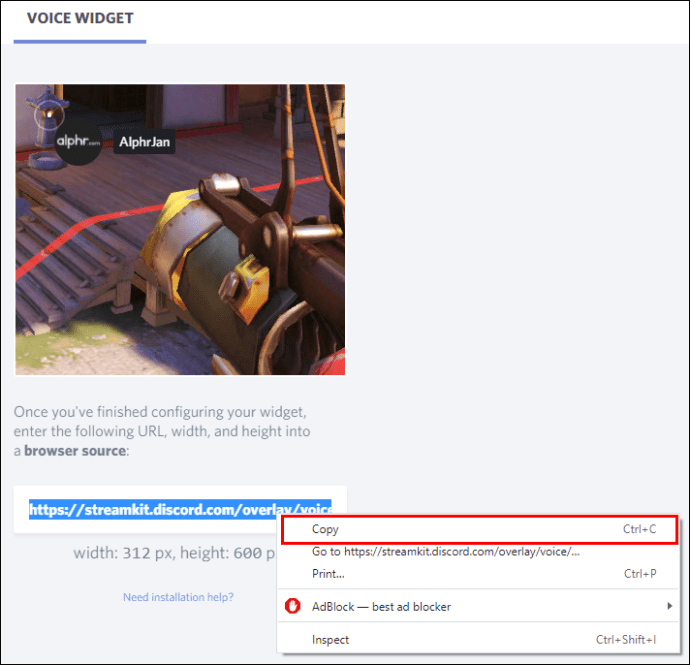
- Идите у своју ОБС апликацију и притисните дугме плус да бисте додали извор.
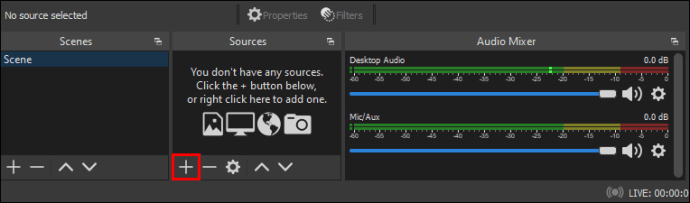
- Изаберите „Бровсер“ из опција падајућег менија.

- Направите нови и дајте му име.
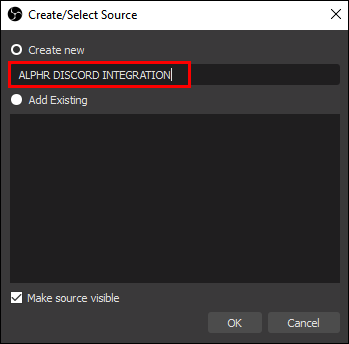
- Налепите УРЛ гласовног виџета у оквир за текст ОБС УРЛ адресе у следећем прозору.
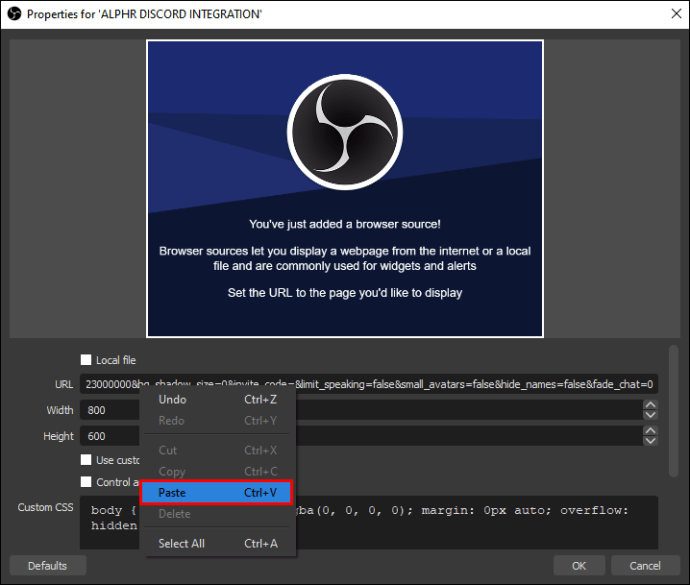
- Притисните „ОК“ да бисте сачували промене.
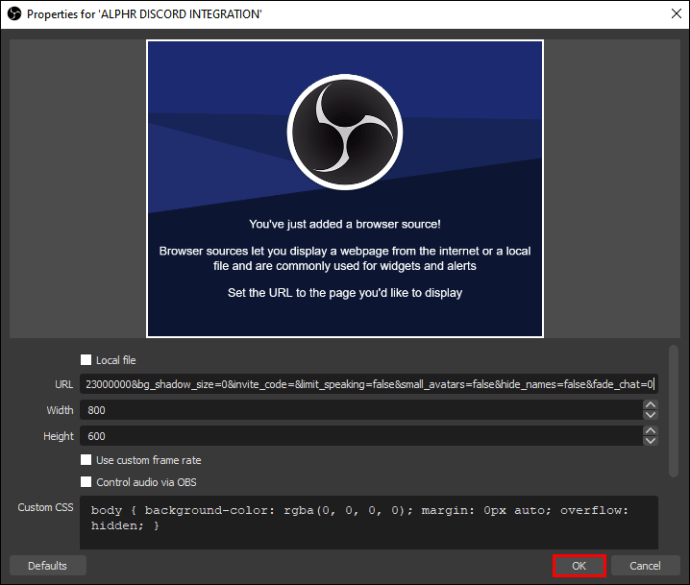
Метод 2 – Користите другу апликацију за снимање звука
Понекад ОБС једноставно не преноси звук из вашег гласовног ћаскања на Твитцх. Ако се то догоди, можете покушати да користите другу апликацију као што је Воицемеетер Банана или Елгато'с Соунд Цаптуре.
Оно што желите да урадите је да подесите ОБС да снима звук са Воицемеетер Банана или Елгатоовог снимања звука. Одатле, ОБС може да га гурне у ваш Твитцх стреам.
Како повезати Дисцорд Цхат са Твитцх-ом
Ако желите кул преклапање вашег Дисцорд ћаскања у вашем Твитцх стриму, морате да урадите неколико ствари.
Прво, ако већ нисте интегрисали два налога, идите на своју Дисцорд апликацију и пратите ове кораке:
- Идите на мени Корисничка подешавања или кликните на малу икону зупчаника при дну прозора.

- Идите на „Везе“ и изаберите икону Твитцх.

- Пратите кораке да бисте се пријавили на свој Твитцх налог (и потребна су вам администраторска права да бисте то урадили).

- Направите нови сервер и синхронизујте га тако што ћете отићи у „Подешавања сервера“.

- Изаберите своју новододату опцију Твитцх интеграције и подесите нови сервер.
- Синхронизујте свој сервер.
Сада када сте интегрисани и синхронизовани, време је да повежете своја ћаскања са Твитцх-ом. Најједноставнији начин да то урадите је да користите Дисцорд-ов Стреамкит за ОБС.
- Преузмите Дисцорд Оверлаи ОБС комплет.
- Дајте му дозволу и приступ вашем Дисцорд-у.
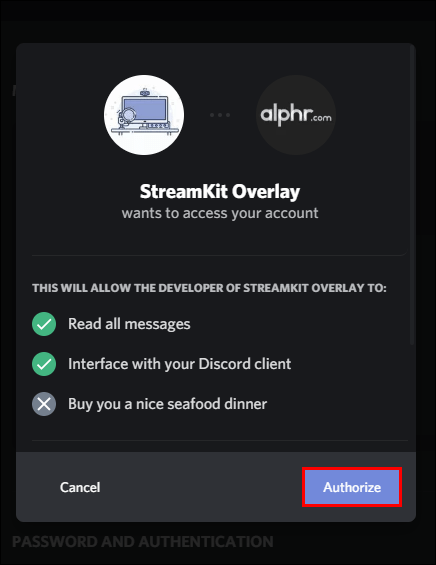
- Изаберите картицу „Виџет за ћаскање“ и конфигуришите је по потреби.
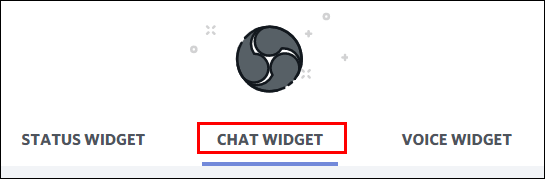
- Копирајте УРЛ за виџет који сте управо креирали (налази се у текстуалном пољу испод узорка слике).
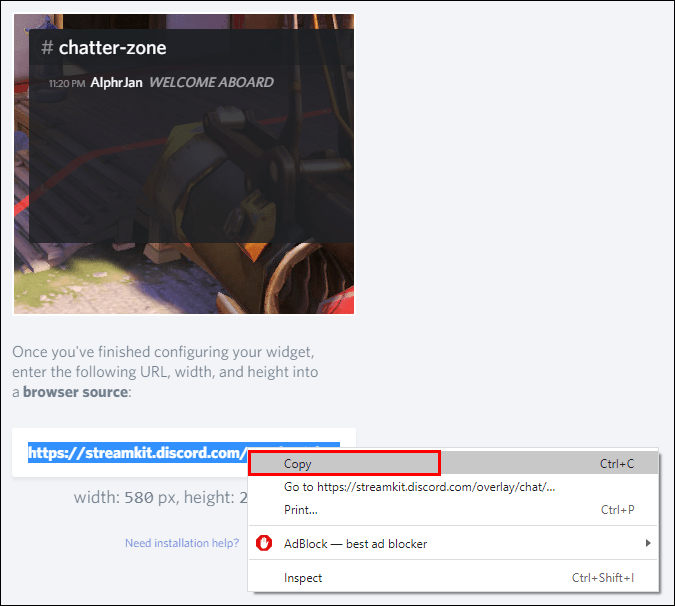
- Идите на своју ОБС апликацију.
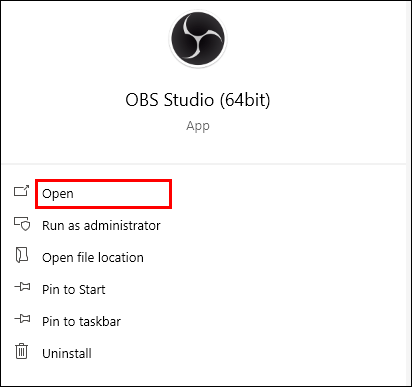
- Додајте извор притиском на дугме „+Плус“ при дну прозора.
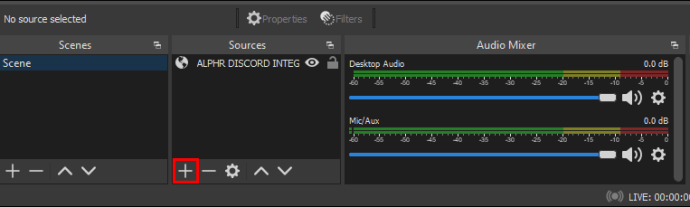
- Изаберите „Бровсер“ из падајућег менија и креирајте нови.

- Именујте свој нови извор претраживача.
- Налепите УРЛ виџета из Стреамкит-а у оквир за текст УРЛ у ОБС прозору.
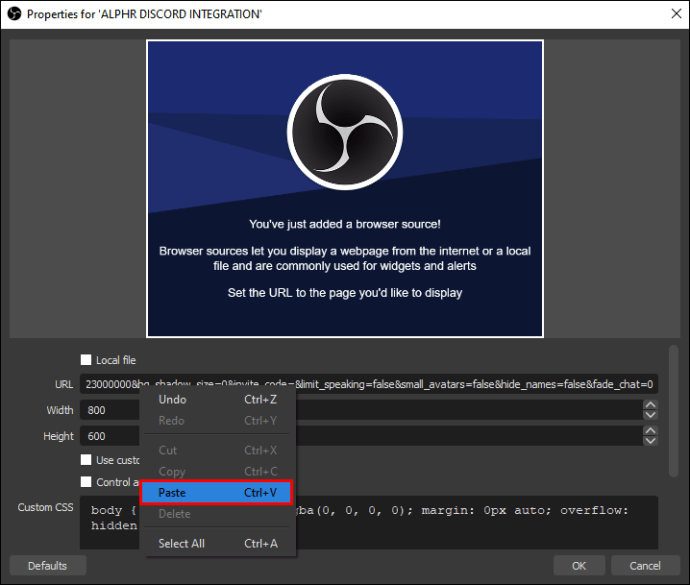
- Сачувајте промене притиском на дугме „ОК“.
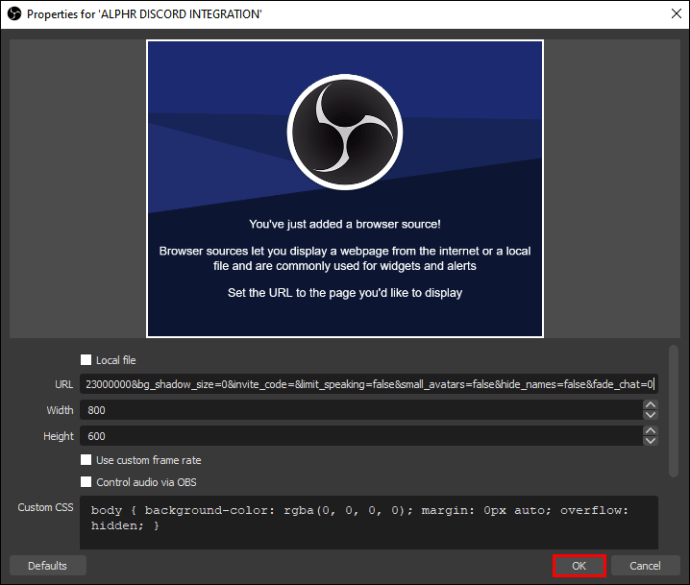
Ако ово урадите исправно, требало би да видите своје Дисцорд ћаскање поред ваших Твитцх ћаскања у својим стримовима.
Како повезати Твитцх емоције са Дисцорд-ом
Пре него што можете да користите Твитцх емоције у Дисцорд-у, морате то да дозволите на свом серверу. На срећу, све што је потребно је неколико кликова мишем да бисте омогућили спољне емоције на вашем Дисцорд серверу:
- Покрените Дисцорд и идите на Подешавања сервера.

- Идите на Улоге и потражите „Користи спољне емоџије“.
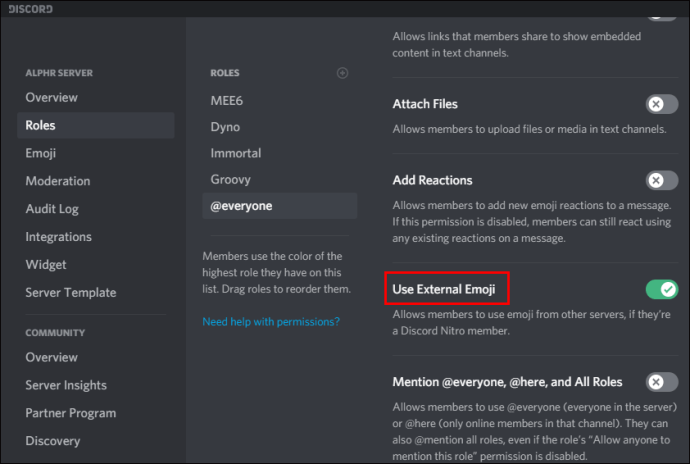
- Подесите дозволе за све или само претплатнике и модераторе да користе спољне емоџије.
Окупите целу породицу!
Зашто се ограничити на Дисцорд или Твитцх када можете да окупите целу породицу због неких стримовања. Можете чак да користите функције као што су Дисцорд-ов Стреамер Моде или Твитцх-ов Нигхтбот за малу промоцију на више платформи.
Само запамтите да вам је потребна радна површина да бисте направили ову утакмицу направљену на небу да бисте прво обавили церемонију спајања. Дакле, ако то већ нисте урадили, идите на радну површину и интегришите своје Дисцорд и Твитцх налоге. Никада не знате на шта ћете наићи када се ове две заједнице удруже.
Да ли интегришете своје Дисцорд и Твитцх налоге? Да ли то чини разлику у интеракцијама у заједници? Реците нам о томе у одељку за коментаре испод.